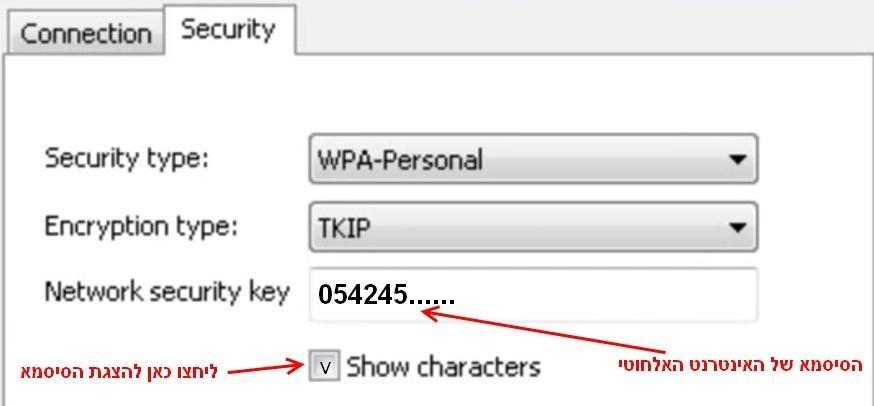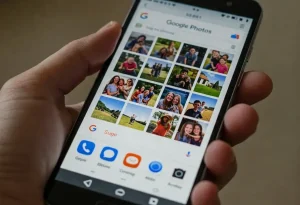שיחזור סיסמא לאלחוטי
כאשר אנו רוצים להתחבר לאינטרנט האלחוטי בבית או במשרד אנו רגילים שבדרך כלל האינטרנט האלחוטי מתחבר באופן אוטומטי בכל המחשבים או הפלאפונים (סמארטפונים).
אך מה קורה במצב שהכנסנו לבית/משרד מחשב או בפלאפון (סמארטפון) חדשים ? במקרה כזה לא נוכל להתחבר לרשת האלחוטית באופן אוטומטי משום שנצטרך להזין את הסיסמא של האינטרנט האלחוטי.
במידה ושכחנו את הסיסמא נוכל לשחזר אותה באמצעות תהליך פשוט אותו נפרט בהמשך.
המדריך לשחזור סיסמא מתאים למערכות הפעלה מסוג ווינדוס XP, ווינדוס 7 (Windows 7), ווינדוס 8 (Windows 8).
שלב אחר שלב בשיחזור סיסמא לאינטרנט אלחוטי (שיטה 1)
גשו למחשב המחובר כבר לרשת האלחוטית בבית או במשרד,
1. ליחצו "התחל" –> "לוח הבקרה" –> "מרכז הרשת והשיתוף" –> כעת ביחרו בצד ימין של החלון באפשרות "ניהול רשתות אלחוטיות". ליחצו מקש ימני –> "פרטים" על ההתקן שנקרא "Wireless network connection", בחלון שנפתח ליחצו על "מאפייני אלחוטי" –> גשו ללשונית "אבטחה" –> סמנו "V" על האפשרות "הצגת תווים" על מנת לראות את הסיסמא של האינטרנט האלחוטי (כמתואר באיור 1).
איור 1: הצגת הסיסמא באינטרנט האלחוטי
שחזור סיסמא לאינטרנט אלחוטי (שיטה 2)
על השיטה הבאה לא נרחיב באמצעות איורים והסברים מפורטים אלא נתאר אותה באופן כללי.
1. התחברו לראוטר האלחוטי באמצעות כבל רשת או באמצעות מחשב שכבר מחובר ל- ראוטר האלחוטי.
2. כנסו לממשק הראוטר באמצעות הקלדת כתובת ה- IP שלו בתוך שורת הכתובת בדפדפן. בדרך כלל כתובות הראוטרים הן 10.0.0.138 או 192.168.2.1.
3. בממשק הראוטר גשו להגדרות אלחוטיות (בדרך כלל יופיע כ- Wireless settings) ושם בשדה Security key תוכלו לראות את הסיסמא שהזנתם לאינטרנט האלחוטי.
סרטון המסביר כיצד לגלות את הסיסמה לרשת האלחוטית
לשאלות והתייעצות שלחו מייל ל- [email protected]
חפשו אותי ב- Google